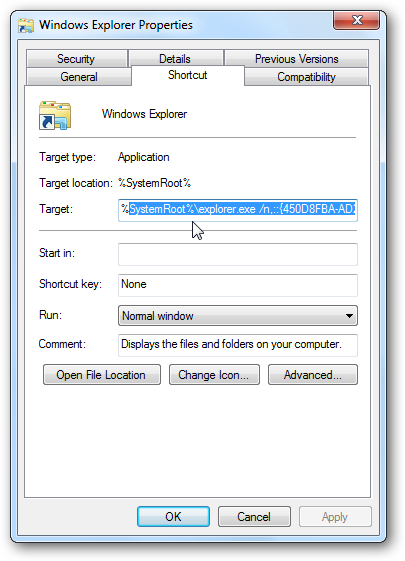 Когда вы запускаете из панели задач «Проводник» («Windows Explorer») операционной системы Windows 7, он по умолчанию открывается в каталоге под названием «Библиотека» («Libraries») с сортировкой данных по их назначению. Сегодня мы вам расскажем, как изменить стиль и привязанный к нему путь к документам, установленные для проводника Windows 7 по умолчанию.
Когда вы запускаете из панели задач «Проводник» («Windows Explorer») операционной системы Windows 7, он по умолчанию открывается в каталоге под названием «Библиотека» («Libraries») с сортировкой данных по их назначению. Сегодня мы вам расскажем, как изменить стиль и привязанный к нему путь к документам, установленные для проводника Windows 7 по умолчанию.
Инструкция
Задаем путь, открываемый по умолчанию «Windows Explorer»
1. Для того, чтобы изменить стартовый каталог, который открывает «Проводник» («Windows Explorer»), запущенный через значок в панели задач, сделайте следующее. Если у вас до сих пор окно проводника не было открыто, нажмите и удерживайте нажатой клавишу Shift, а затем правой клавишей мышки нажмите на значке проводника и выберите в контекстном меню пункт «Свойства» («Properties»).
2. Либо, если окно «Проводника» («Windows Explorer») уже было открыто, перейдите во всплывающее окно контекстного меню «Джамплист» («Jumplist»), показывающее уже запущенные приложения, найдите в списке «Windows Explorer», нажмите на нем правой клавишей мыши и выберите пункт «Свойства» («Properties»).
3. После чего откроется диалоговое окно свойств приложения, в котором вам следует выбрать вкладку «Ярлык» («Shortcut»). Здесь вы должны будете внести изменения в секцию «Объект» («Target»), в которой задан путь к исполняемому файлу проводника «explorer.exe».
4. Обычно многие пользователи предпочитают, чтобы проводник открывал стандартную папку с документами пользователя «Мои документы» («My Documents»). Для этого в поле «Объект» («Target») внесите следующее значение:
%SystemRoot%\explorer.exe /n,::{450D8FBA-AD25-11D0- 98A8-0800361B1103}
5. Теперь, когда вы будете запускать «Проводник» («Windows Explorer») через панель задач, он будет по умолчанию открывать содержимое каталога «Мои документы» («My Documents»).
6. Если вы привыкли запускать «Проводник» через стартовое меню в стандартных приложениях, то вам следует изменить значения поля «Объект» («Target») в свойствах ярлыка.
7. Для того, чтобы вместо каталога «Мои документы» («My Documents») по умолчанию открывался каталог «Мой компьютер» («My Computer»), вам в поле «Объект» («Target») придется внести такую запись:
%SystemRoot%\explorer.exe /E,::{20D04FE0-3AEA-1069- A2D8-08002B30309D}
8. Как вы догадались, вы можете указывать любые каталоги, открываемые по умолчанию. Что интересно, вы можете заставить проводник переносить вас в корзину с удаленными файлами, указав следующее:
%SystemRoot%\explorer.exe /E,::{645FF040-5081-101B- 9F08-00AA002F954E}
Заключение
Для того, чтобы указать проводнику другие каталоги для открытия по умолчанию, вам необходимо узнать уникальный идентификатор каталога или объекта системы (GUID, Globally Unique Identifiers). Но это уже тема совсем другой статьи.
